Fire-Tablet: Standard-Speicherort ändern
Du möchtest den internen Speicher entlasten? Wie man auf dem Fire-Tablet den Standard-Speicherort einstellen kann, erklären wir hier.
Von Denny Krull · Veröffentlicht am

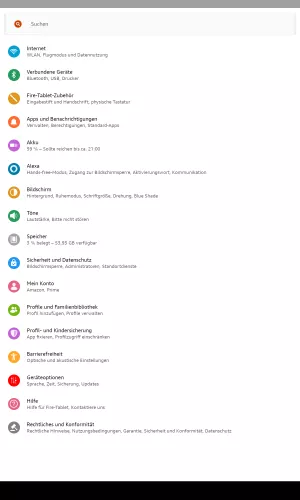

- Öffne die Einstellungen
- Tippe auf Speicher
- Lege den Standard-Speicherort der gewünschten Daten fest

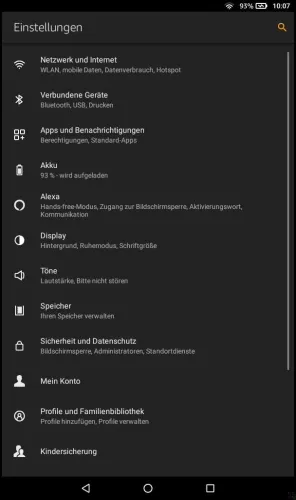
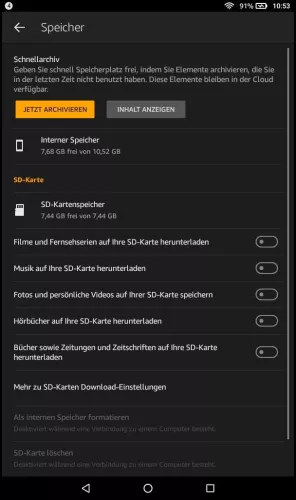
- Öffne die Einstellungen
- Tippe auf Speicher
- Lege den Standardspeicherort für die gewünschte Option fest
Wenn die SD Karte als tragbarer Speicher festgelegt wurde, kann man den Speicherort wählen, welche Dateien nach dem Download automatisch auf der SD gespeichert werden sollen. Dafür kann man den Standard-Speicherort bestimmen und individuell festlegen, ob Filme, Serien, Bücher, Musik, Videos, Hörbücher oder Fotos automatisch auf der Speicherkarte gespeichert werden sollen.
Daten auf SD-Karte verschieben
Unter Fire OS 6 lassen sich verschiebbare Dateien schnell vom internen zum externen Speicher und umgekehrt verschieben. Dadurch kann man auf dem Fire-Tablet Speicher freigeben, wenn dieser mal wieder voll ist. Dabei muss man beachten, dass man dadurch keine Apps auf die SD-Karte verschieben kann, wofür es eine separate Option gibt. Beim Verschieben der Daten auf die Speicherkarte werden eigene Dateien wie Dokumente, Fotos, Videos oder Audio-Dateien verschoben.
Hinweis: Unter Fire OS 8 ist diese Option nicht verfügbar.

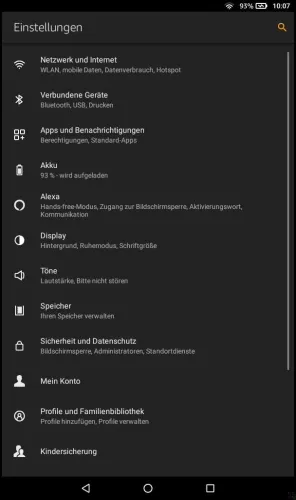

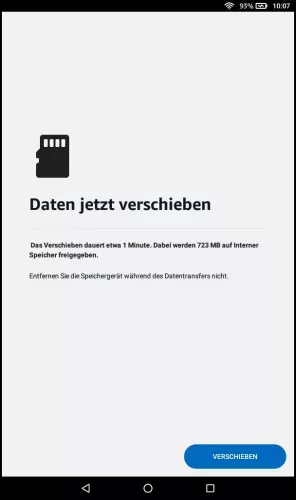
- Öffne die Einstellungen
- Tippe auf Speicher
- Tippe auf Daten auf SD-Karte verschieben
- Tippe auf Verschieben
Diese Anleitung ist Teil unseres umfassenden Amazon Fire Tablet Guides. Lerne Schritt für Schritt das Tablet kennen.








